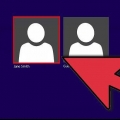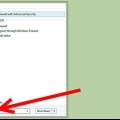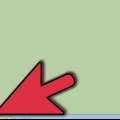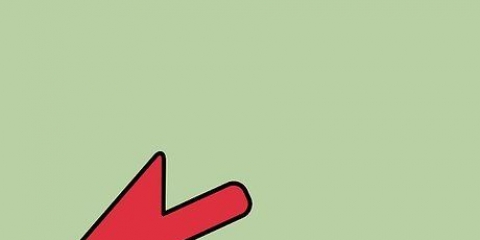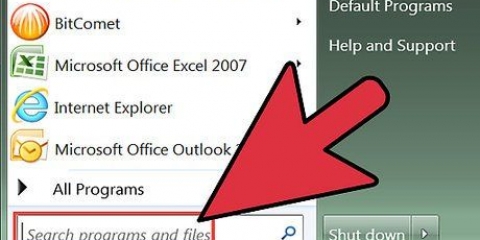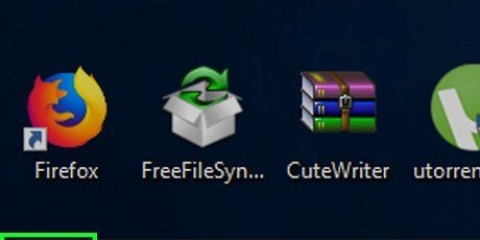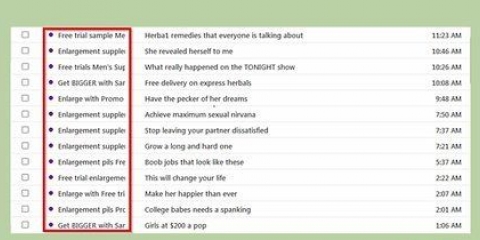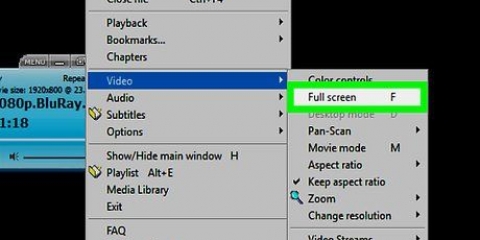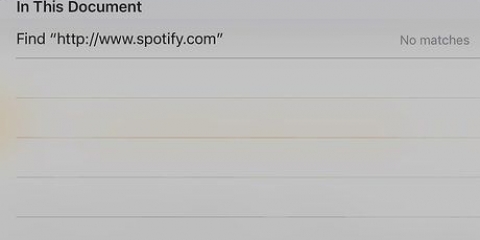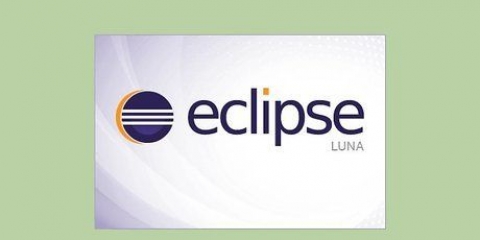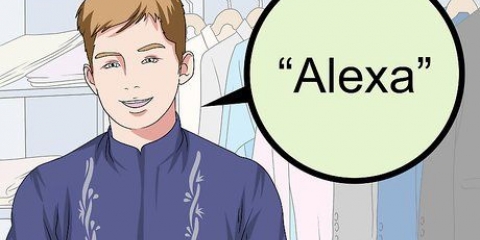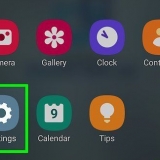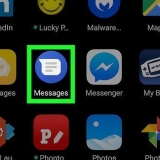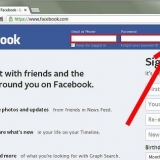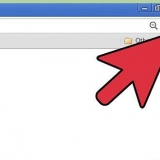Stop 'n program wat vashaak
Inhoud
Soms reageer `n program net nie op `n opdrag nie en moet dit gedwing word om te sluit. Daar is `n paar verskillende maniere om dit te doen, afhangende van die erns van die ongeluk en jou bedryfstelsel.
Trappe
Metode 1 van 3: Gebruik Taakbestuurder (Windows)

1. LiefdesCtrl + alt + del gedruk. Hierdie sleutelkombinasie maak `n skerm oop met vier opsies: slot, Ander gebruiker, Teken uit, verander wagwoord en taakbestuur.

2. Klik op Taakbestuurder. Taakbestuurder bevat inligting oor prosesse, programme en dienste wat tans op jou stelsel loop.

3. Skakel oor na die Taakbestuurder-venster. Sien jou nadat jy geklik het taakbestuur geen venster maak oop nie, dit is dalk agter die program wat neergestort het weggesteek. Druk gelyktydig alt+oortjie ↹ om oor te skakel na die Taakbestuurder-venster.
Om hierdie probleem in die toekoms op te los, klik die Opsies-oortjie in die linkerbovenhoek van die Taakbestuurder-venster, en maak dan seker dat Altyd bo word uit die aftreklys gekies.

4. Soek en klik op die program wat nie meer wil reageer nie. Jy sal waarskynlik die program onder die opskrif vind toepassings. In die kolom Statusdie program wat neergestort het, is waarskynlik met die merker gemerk Reageer nie….

5. Klik Beëindig taak. Wanneer die program gekies is, klik op die knoppie Eindig taak in die onderste regterhoek van die taakbestuurder-venster. klik op Eindig program in die opspringvenster wanneer gevra word.
Die oplossing van probleme
 1. Klik op die Prosesse-oortjie. Wanneer u die taak vanaf die oortjie of Programmelys beëindig, moet u dalk die huidige proses stop. Klik in Windows 8 Meer data onderaan die Taakbestuurder-venster, om die Prosesse om te kan sien.
1. Klik op die Prosesse-oortjie. Wanneer u die taak vanaf die oortjie of Programmelys beëindig, moet u dalk die huidige proses stop. Klik in Windows 8 Meer data onderaan die Taakbestuurder-venster, om die Prosesse om te kan sien. 2. Vind die proses en klik daarop. Daar sal baie meer in die Prosesselys wees as in Programme, aangesien agtergrondprosesse ook gelys word. Jy sal dalk moet soek om jou proses te vind.
2. Vind die proses en klik daarop. Daar sal baie meer in die Prosesselys wees as in Programme, aangesien agtergrondprosesse ook gelys word. Jy sal dalk moet soek om jou proses te vind. 3. Klik Beëindig proses. Sodra jy die korrekte proses gevind en gekies het, klik op Beëindig proses regs onder van die Taakbestuurder-venster.
3. Klik Beëindig proses. Sodra jy die korrekte proses gevind en gekies het, klik op Beëindig proses regs onder van die Taakbestuurder-venster.
Metode 2 van 3: Gebruik die opdragprompt (Windows)

1. Maak opdragprompt oop as administrateur. Druk ⊞ Wen en tik cmd. Regskliek op die ikoon Opdragprompt en kies Begin as administrateur in die aftreklys.
- As jy gevra word, kies Ja in die opspringvenster.

2. Maak die program toe. tipe taskkill /im lêernaam.EXE op die opdragreël en druk ↵ Tik in. Vervang `lêernaam` met die naam van die program. Byvoorbeeld, as jy probeer het om iTunes te verlaat, vervang `lêernaam` met `iTunes.EXE`.
Metode 3 van 3: Gebruik Force Quit (Mac)

1. Open Force Quit. Druk Command + Option + Escape om die Force Quit-venster oop te maak. Jy sal `n lys van alle aktiewe programme sien.

2. Dwing om die program te sluit. Soek die program wat opgehou het om te reageer, kies dit en klik op die knoppie forseer om te stop regs onder van die venster.
Wenke
- As nie een van hierdie stappe werk nie, moet jy dalk die rekenaar dwing om te herbegin. Terwyl jy die risiko loop om werk te verloor, is dit dalk jou enigste opsie. Druk en hou die kragknoppie in totdat jou rekenaar afskakel. Skakel die rekenaar weer aan na `n paar minute.
Artikels oor die onderwerp "Stop 'n program wat vashaak"
Оцените, пожалуйста статью
Gewilde